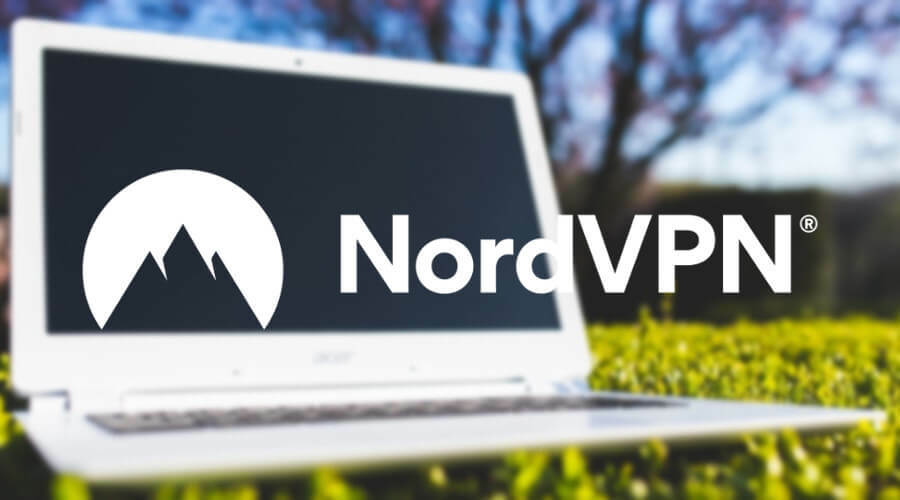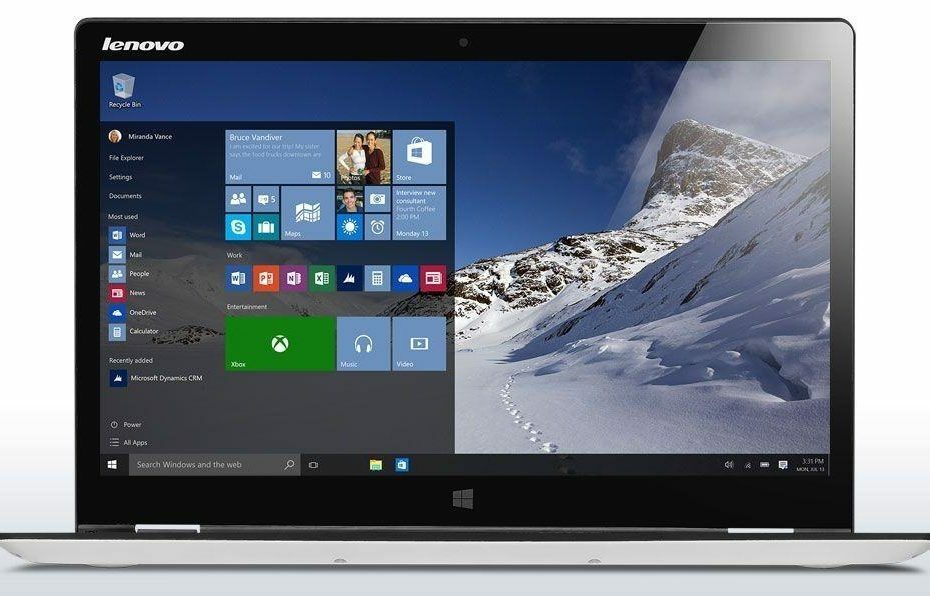Це програмне забезпечення буде підтримувати ваші драйвери та працювати, тим самим захищаючи вас від поширених помилок комп’ютера та відмови обладнання. Перевірте всі свої драйвери зараз у 3 простих кроки:
- Завантажте DriverFix (перевірений файл завантаження).
- Клацніть Почніть сканування знайти всі проблемні драйвери.
- Клацніть Оновлення драйверів отримати нові версії та уникнути несправності системи.
- DriverFix завантажив 0 читачів цього місяця.
4 рішення для виправлення обертання екрану Lenovo Yoga
- Увімкнути режим планшета
- Вимкніть послугу YMC
- Увімкніть автоматичне обертання в реєстрі вручну
- Увімкніть / вимкніть блокування обертання в Центрі дій
Windows 10 - це мультиплатформна операційна система, що означає, що оновлення отримали не лише користувачі ПК, а й багато ультрабуків Yoga.
Деякі користувачі ультрабуків Yoga 2 Pro та Yoga 3 Pro повідомили, що автоматичне обертання екрана у них не працює після оновлення до Windows 10. І в цій статті я покажу вам кілька прийомів для вирішення цієї проблеми.
Як я можу виправити проблеми з обертанням екрану Lenovo Yoga?
Рішення 1 - Увімкніть режим планшета
Це перше, що ви можете спробувати, є найпростішим. Просто переключіть пристрій на режим планшета, і перезапустіть його, після перезапуску перевірте, чи автоматично працює обертання знову. Це скине датчики автоматичного обертання, і, сподіваємось, вам вдасться його знову активувати.
Крім того, я, мабуть, не повинен згадувати, щоб перевірити свої драйвери, але якщо ви цього не зробили, перейдіть до Диспетчер пристроїв і перевірте, чи всі драйвери оновлені. Але якщо автоматичне обертання не працює після перезапуску, і якщо ваші драйвери оновлені, ви можете спробувати одне з таких рішень:
Рішення 2 - Вимкнути службу YMC
Можливо, відключення служби YMC відновить функціональність автоматичного обертання знову. Ось що потрібно зробити, щоб вимкнути цю службу:
- Перейдіть до Пошуку, введіть services.msc і відкрити Послуги
- Знайдіть YMC послугу, клацніть на ній правою кнопкою миші та перейдіть до Властивості
- Натисніть на Вимкнути, а потім до Увімкнути, щоб скинути його
- Скиньте налаштування пристрою та перевірте, чи працює обертання зараз.
- ПОВ'ЯЗАНІ: Виправлено: помилка драйвера Lenovo N700 у Windows 10
Рішення 3 - Увімкніть автоматичне обертання в реєстрі вручну
Якщо вимкнення служби YMC не вирішило проблему, ви можете спробувати увімкнути автоматичне обертання вручну в Редакторі реєстру. Ось саме те, що вам потрібно зробити:
- Перейдіть до Пошуку, введіть regedit та відкрийте Редактор реєстру
- Перейдіть до наступного шляху:
-
HKEY_LOCAL_MACHINESOFTWAREMicrosoftWindowsCurrentVersionAutoRotation

-
HKEY_LOCAL_MACHINESOFTWAREMicrosoftWindowsCurrentVersionAutoRotation
- Встановіть значення Enable DWORD на 1
- Закрийте редактор реєстру, перезапустіть пристрій і перевірте, чи працює автоматичне обертання зараз
Рішення 4 - Увімкніть / вимкніть блокування обертання в Центрі дій
Ще одним швидким рішенням для вирішення проблем авторотації на ваших пристроях Lenovo Yoga є увімкнення або вимкнення функції Rotation Lock із Центру дій. На скріншоті нижче наведено всі необхідні деталі.

Ось і все, сподіваюся, деякі з цих рішень допомогли вам вирішити проблему з автоматичним обертанням на вашому пристрої Yoga 2 Pro.
Якщо у вас є інші проблеми, пов’язані з Windows 10, ви можете перевірити рішення у нашому Виправлення Windows 10 розділ.
ПОВ'ЯЗАНІ ВКАЗІВКИ, ЩОБ ПЕРЕВІРИТИ:
- Виправте вразливість відбитків пальців Lenovo у Windows 7, 8 та 8.1
- ВИПРАВЛЕННЯ: Звук Lenovo B590 не працює у Windows 10, 8.1
- Дисплей Windows 10 стає пустим і перевернутим догори дном